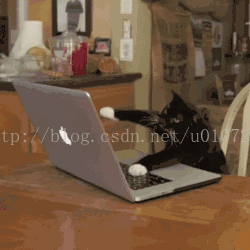首先我们来看下实现之后的效果动图:
效果还可以吧?哈哈!
下面我们就来一步步做这个效果,这里面的坑还是比较多的,可能文章中大家体验不到,但是在做的时候确实会有很多问题,我这里会在文章中给大家写出来的!
首先,我们来写布局文件,有同学可能会问了,这个功能页面不是可以用RadioButton+RadioGroup的形式做出来吗,那是之前一贯的做法,这种做法确实行之有效,它的最大优势在于屏蔽了大家在底栏单选时候的逻辑,直接设置RadioButton的id相同就能实现单选效果(看不懂这段话的同学们面壁思过去!),我们这里的思路是,将困难分解,并且逐个击破,底下的每个item都是一个小的布局:
学习平台这里,咱们作为例子,布局如下:
<FrameLayout
android:layout_width="0dp"
android:layout_height="match_parent"
android:layout_weight="1"
android:background="@color/colorTitleBlack">
<TextView
android:layout_width="match_parent"
android:layout_height="20dp"
android:layout_gravity="bottom"
android:gravity="center"
android:text="学习平台"
android:textColor="@color/main_bottom_tv_color"/>
<ImageView
android:id="@+id/imageView"
android:layout_width="35dp"
android:layout_height="35dp"
android:layout_gravity="center_horizontal"
android:layout_marginTop="5dp"
android:background="@android:color/transparent"
android:src="@drawable/study_selector"/>
</FrameLayout>其他四个模块大家请自行脑补一下!除了id和selector不同,其他都是保持一致的!
咱们继续,我们这里把高度写死
android:layout_height="65dp"大家不要吐槽为啥会写死了,因为基本上都是写死的,这种布局始终会在当前页面的最下面,图片和文字大小也一般会固定,所以常规来说都是这样。
下面本文第一个重点来了,中间这种突出的底栏怎么做?
其实大家觉得难正常,因为没有找到思路呗,其实只需要在当前底栏布局设置一个参数即可:
android:clipChildren="false"下面贴出来视频选项的完整代码:
<FrameLayout
android:id="@+id/ll_first"
android:layout_width="0dp"
android:layout_height="90dp"
android:layout_weight="1"
android:background="@android:color/transparent"
android:clipChildren="false">
<TextView
android:layout_width="match_parent"
android:layout_height="20dp"
android:layout_gravity="bottom"
android:gravity="center"
android:text="视频"
android:textColor="@color/main_bottom_tv_color"/>
<ImageView
android:id="@+id/iv_circle_video"
android:layout_width="match_parent"
android:layout_height="70dp"
android:background="@android:color/transparent"
android:src="@drawable/video_selector"/>
</FrameLayout>接下来贴出来完整的布局代码:
<?xml version="1.0" encoding="utf-8"?>
<layout
xmlns:android="http://schemas.android.com/apk/res/android"
xmlns:tools="http://schemas.android.com/tools"
>
<data></data>
<RelativeLayout
android:layout_width="match_parent"
android:layout_height="match_parent"
android:clipChildren="false"
android:orientation="vertical">
<FrameLayout
android:id="@+id/main_fragment_container"
android:layout_width="match_parent"
android:layout_height="match_parent"
android:layout_marginBottom="65dp"/>
<LinearLayout
android:id="@+id/main_bottome_switcher_container"
android:layout_width="match_parent"
android:layout_height="65dp"
android:layout_alignParentBottom="true"
android:background="@color/colorTitleBlack"
android:clipChildren="false"
android:gravity="bottom"
android:orientation="horizontal">
<FrameLayout
android:layout_width="0dp"
android:layout_height="match_parent"
android:layout_weight="1"
android:background="@color/colorTitleBlack">
<TextView
android:layout_width="20dp"
android:layout_height="20dp"
android:layout_gravity="right"
android:background="@drawable/bg_red_point_style"
android:gravity="center"
android:text="99+"
android:textColor="@color/colorTitleWhite"
android:textSize="10sp"
android:visibility="gone"/>
<ImageView
android:layout_width="35dp"
android:layout_height="35dp"
android:layout_gravity="center_horizontal"
android:layout_marginTop="5dp"
android:background="@android:color/transparent"
android:src="@drawable/store_selector"/>
<TextView
android:layout_width="match_parent"
android:layout_height="20dp"
android:layout_gravity="bottom"
android:gravity="center"
android:text="商城"
android:textColor="@color/main_bottom_tv_color"/>
</FrameLayout>
<FrameLayout
android:layout_width="0dp"
android:layout_height="match_parent"
android:layout_weight="1"
android:background="@color/colorTitleBlack">
<TextView
android:layout_width="match_parent"
android:layout_height="20dp"
android:layout_gravity="bottom"
android:gravity="center"
android:text="学习平台"
android:textColor="@color/main_bottom_tv_color"/>
<ImageView
android:id="@+id/imageView"
android:layout_width="35dp"
android:layout_height="35dp"
android:layout_gravity="center_horizontal"
android:layout_marginTop="5dp"
android:background="@android:color/transparent"
android:src="@drawable/study_selector"/>
</FrameLayout>
<FrameLayout
android:id="@+id/ll_first"
android:layout_width="0dp"
android:layout_height="90dp"
android:layout_weight="1"
android:background="@android:color/transparent"
android:clipChildren="false">
<TextView
android:layout_width="match_parent"
android:layout_height="20dp"
android:layout_gravity="bottom"
android:gravity="center"
android:text="视频"
android:textColor="@color/main_bottom_tv_color"/>
<ImageView
android:id="@+id/iv_circle_video"
android:layout_width="match_parent"
android:layout_height="70dp"
android:background="@android:color/transparent"
android:src="@drawable/video_selector"/>
</FrameLayout>
<FrameLayout
android:layout_width="0dp"
android:layout_height="match_parent"
android:layout_weight="1"
android:background="@color/colorTitleBlack"
android:visibility="gone">
<ImageView
android:layout_width="match_parent"
android:layout_height="50dp"
android:background="@android:color/transparent"
android:src="@drawable/live_selector"/>
<TextView
android:layout_width="match_parent"
android:layout_height="20dp"
android:layout_gravity="bottom"
android:gravity="center"
android:text="直播"
android:textColor="@color/main_bottom_tv_color"/>
</FrameLayout>
<FrameLayout
android:layout_width="0dp"
android:layout_height="match_parent"
android:layout_weight="1"
android:background="@color/colorTitleBlack">
<ImageView
android:layout_width="35dp"
android:layout_height="35dp"
android:layout_gravity="center_horizontal"
android:layout_marginTop="5dp"
android:background="@android:color/transparent"
android:src="@drawable/robot_selector"/>
<TextView
android:layout_width="match_parent"
android:layout_height="20dp"
android:layout_gravity="bottom"
android:gravity="center"
android:text="语音"
android:textColor="@color/main_bottom_tv_color"/>
</FrameLayout>
<FrameLayout
android:layout_width="0dp"
android:layout_height="match_parent"
android:layout_weight="1"
android:background="@color/colorTitleBlack">
<ImageView
android:layout_width="match_parent"
android:layout_height="32dp"
android:layout_marginTop="5dp"
android:background="@android:color/transparent"
android:src="@drawable/person_selector"/>
<TextView
android:layout_width="match_parent"
android:layout_height="20dp"
android:layout_gravity="bottom"
android:gravity="center"
android:text="个人中心"
android:textColor="@color/main_bottom_tv_color"/>
</FrameLayout>
</LinearLayout>
</RelativeLayout>
</layout>就这样基本的就能跑起来了。
这里的布局有个坑啊,就是当前页面如果用相对布局,把底栏放在最下面,然后上面的布局(一般是Fragment)切换,直接写成above会形成一个覆盖,底栏中间的视频模块会被覆盖,这里因为底栏写死了高度,我就直接marginBottom了,很好的解决了这个问题!
但是大家会发现这样做的话是没有点击逻辑的,是的,因为我们这边是使用普通布局来做的,这样有个好处就是灵活性比较强,但是有个缺点就是需要去自己处理点击的逻辑。
下面来说说解决思路:
每次点击我们都可以得到相应的事件,如果单个控件去添加监听,非常的麻烦,我们这里通过一个巧妙的办法来注册监听事件:
我们通过获取底部的最外层布局,然后遍历到每个子布局,接着添加点击事件就可以了:
//初始化布局
private void initViews() {
int count = binding.mainBottomeSwitcherContainer.getChildCount();
for (int i = 0; i < count; i++) {
FrameLayout childAt = (FrameLayout) binding.mainBottomeSwitcherContainer.getChildAt(i);
childAt.setOnClickListener(new View.OnClickListener() {
@Override
public void onClick(View view) {
int index = binding.mainBottomeSwitcherContainer.indexOfChild(view);
}
});
}
// binding.civVideo.setOnClickListener(new View.OnClickListener() {
// @Override
// public void onClick(View view) {
// startFragmentAdd(2);
// changeUI(2);
// }
// });
}
然后呢?我们来处理下底栏选中和为被选中的逻辑:
//通过点击的时候来改变底部导航栏的UI
private void changeUI(int index) {
// ToastUtil.showText(MainActivity.this, index + "");
// if (index == 2) {
// binding.civVideo.setImageResource(R.mipmap.video_on);
// } else {
// binding.civVideo.setImageResource(R.mipmap.video_off);
// }
if (beforePosition != -1) {
if (beforePosition == index) {
//这里大家可以加上底栏二次点击你想要实现相应的操作
}
}
int childCount = binding.mainBottomeSwitcherContainer.getChildCount();
for (int i = 0; i < childCount; i++) {
if (i == index) {
setEnable(binding.mainBottomeSwitcherContainer.getChildAt(i), false);
} else {
setEnable(binding.mainBottomeSwitcherContainer.getChildAt(i), true);
}
}
beforePosition = index;
}
/**
* 将每个Item中的所用控件状态一同改变
* 由于我们处理一个通用的代码,那么Item可能会有很多层,所以我们需要使用递归
*
* @param item
* @param b
*/
private void setEnable(View item, boolean b) {
if (!(item instanceof FrameLayout)) {
item.setEnabled(b);
} else {
item.setEnabled(true);
}
if (item instanceof ViewGroup) {
int childCount = ((ViewGroup) item).getChildCount();
for (int i = 0; i < childCount; i++) {
setEnable(((ViewGroup) item).getChildAt(i), b);
}
}
}我们是通过设置Enable以及Disable来设置额,非常方便。
if (!(item instanceof FrameLayout)) {
item.setEnabled(b);
} else {
item.setEnabled(true);
}好的,基本上主要的代码逻辑已经说完,下面我们来聊一聊底栏上的数字红点。
其实,我第一次碰到这个红点的时候也是没啥思路,但时候来发现TextView可以设置背景色,后来突发奇想,能不能设置红色圆形的shape,然后直接设置图片上的数字就可以实现这种效果?事实证明这种想法是可行的,而且非常容易实现。
首先看下布局:
<TextView
style="@style/myRedPointTextStyle"
android:text="99+"
android:visibility="visible"/> <style name="myRedPointTextStyle">
<item name="android:layout_width">20dp</item>
<item name="android:layout_height">20dp</item>
<item name="android:layout_gravity">right</item>
<item name="android:background">@drawable/bg_red_point_style</item>
<item name="android:gravity">center</item>
<item name="android:textColor">@color/colorTitleWhite</item>
<item name="android:textSize">10sp</item>
</style>关于这里的消息更新,我提一句,直接用EventBus即可,在主页面BaseActivity注册,然后Subscribe一下,相应一下之后更新数字就行!
代码是最好的老师,下面放出代码:
加油!
永远不是别人说你什么样,你就是什么样,而是你想成为什么样,才会成为什么样!